Už vás někdy trápil tento problém – některá taneční videa a výuková videa se přehrávají příliš rychle, zatímco některé dlouhé filmy neobsahují mnoho důležitých informací? Jak to vyřešit? Ve skutečnosti můžete rychlost videa změnit pomocí užitečného ovladače rychlosti videa.
Abychom pomohli těm lidem, kteří hledají nástroj pro změnu rychlosti videa, tento příspěvek shromažďuje 4 spolehlivé regulátory rychlosti videa od velkého počtu editorů videa. Prohlédněte si je a vyberte si ten vhodný. Pokud však potřebujete více možností pro úpravy videa, vyzkoušejte MiniTool MovieMaker od společnosti MiniTool.
Apowersoft online měnič rychlosti videa
Apowersoft Online Video Speed Changer vám může pomoci zrychlit videa, aby bylo možné zobrazit více obsahu za kratší dobu, nebo zpomalit videa, abyste viděli detaily rychlých scén. Nabízí různé rychlosti videa, ze kterých si můžete vybrat, přičemž všechny mohou synchronizovat rychlost zvuku a videa. Kromě toho si můžete prohlédnout konečný efekt videa. Je kompatibilní s většinou systémů a prohlížečů. Ať už na svém zařízení používáte Windows, Mac, Android, iOS nebo Chrome OS, vždy jej můžete použít k úpravě videí.
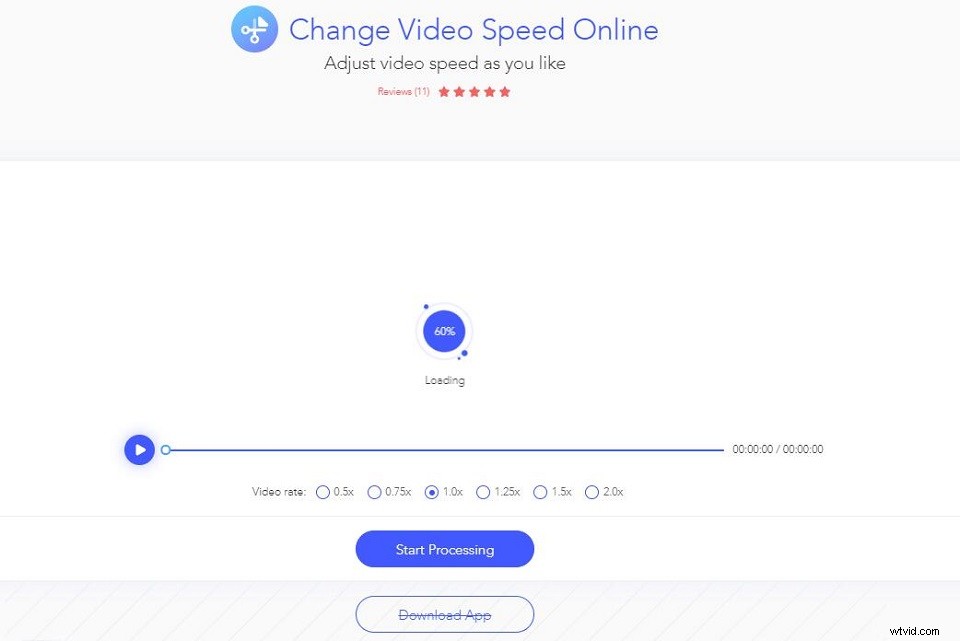
- Přejděte na Apowersoft Online Video Speed Changer.
- Importujte video z počítače nebo mobilního zařízení.
- Chcete-li upravit rychlost videa, vyberte rychlost videa ze 6 možností a klikněte na Zahájit zpracování .
- Zobrazte náhled efektu a klikněte na Stáhnout uložit.
Měnič rychlosti videa Kapwing
Dalším editorem rychlosti videa, který můžete použít, je Kapwing Video Speed Changer. Umožňuje rychle a snadno měnit rychlost videa tím, že poskytuje 7 běžně používaných rychlostí videa. Nabízí také mnoho vynikajících funkcí, jako je změna velikosti, oříznutí, oříznutí videa, ruční nebo automatický přepis videa a přímé přidávání titulků a převod videa na zvuk atd. Vaše video však bude mít vodoznak s logem Kapwing ve spodní části pravý roh. Pokud chcete vodoznak odstranit, musíte si vytvořit účet.
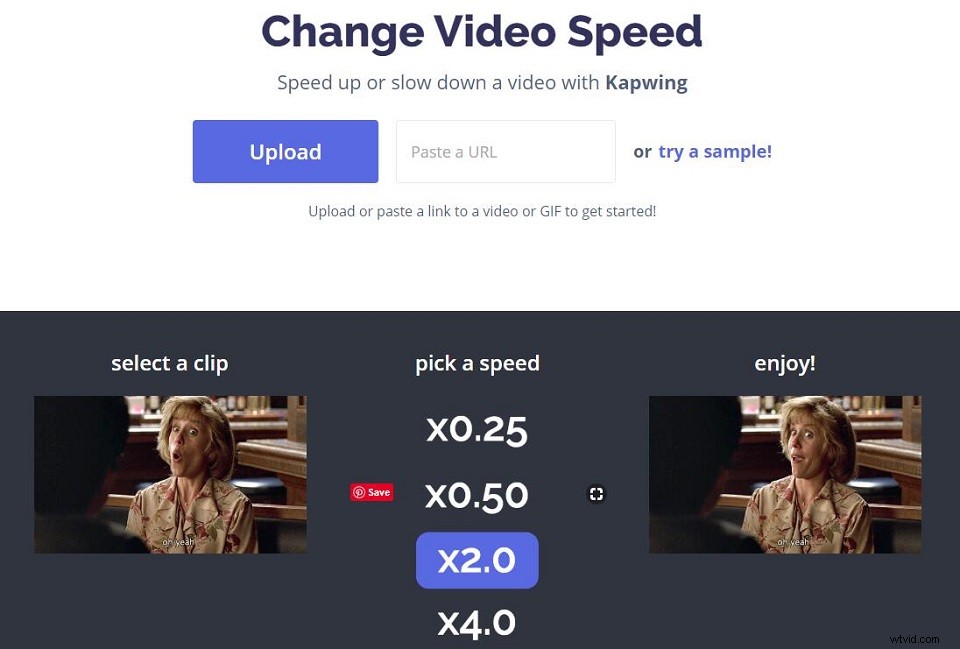
- Přejděte na online stránku Kapwing Video Speed Changer.
- Nahrajte své video nebo vložte adresu URL videa a importujte video do programu.
- V závislosti na vašich potřebách vyberte rychlost videa od 0,25x do 4x.
- Klikněte na Vytvořit po nastavení nové rychlosti.
- Stáhněte si video do počítače nebo jej sdílejte na sociálních platformách, jako je YouTube, Instagram, Facebook a Twitter.
Clideo Online Video Speed Changer
Clideo, bezplatný, online a bezpečný editor rychlosti videa, který vám umožňuje měnit rychlost videa bez stahování jakéhokoli těžkého pluginu nebo aplikace do vašeho systému. Nástroj je tak snadno použitelný, že nenarazíte na žádné problémy, i když nemáte žádné zkušenosti s úpravou videa. Kromě toho obsahuje mnoho pokročilých nástrojů včetně tvůrce videa, kompresoru videa, řezačky videa a slučování videa atd.
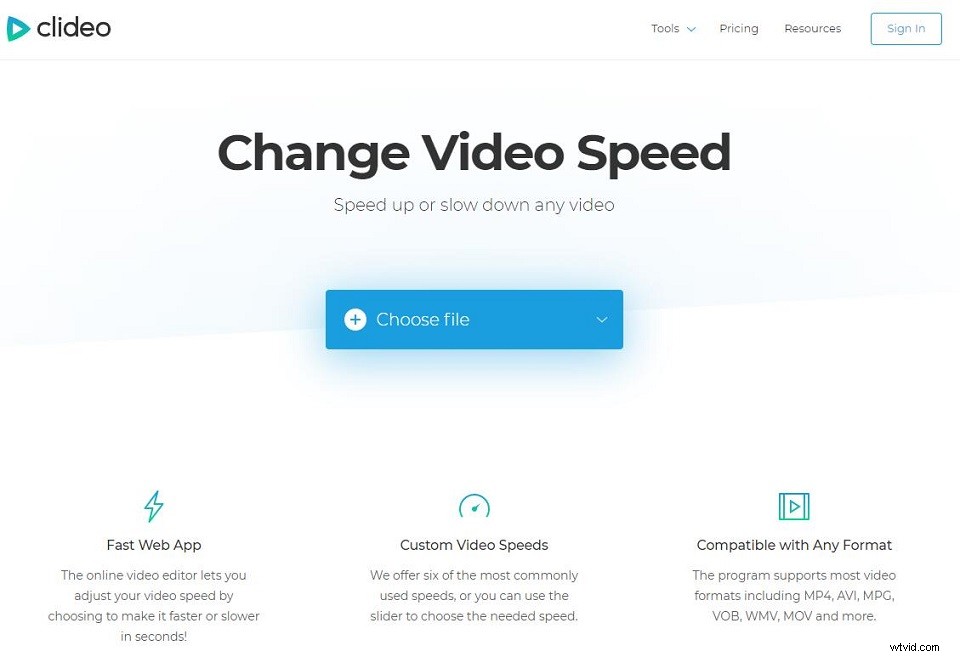
- Navštivte v prohlížeči stránky Clideo a klikněte na Další nástroje> Rychlost videa .
- Nahrajte klip ze svého počítače, mobilního zařízení, Disku Google nebo Dropboxu. Nebo můžete jednoduše vložit adresu URL videa.
- Zvolte, zda chcete video zrychlit nebo zpomalit. Poté můžete ztlumit jeho zvuk a v případě potřeby změnit výstupní formát.
- Zobrazte náhled videa přímo v prohlížeči a klikněte na Stáhnout uložit.
Měnič rychlosti videa EZgif
Ezgif je jednoduchý online tvůrce GIF pro základní úpravy animovaných GIFů. Mezitím je to online regulátor rychlosti videa. Tento nástroj funguje ve vašem webovém prohlížeči, takže ke změně rychlosti přehrávání videa nemusíte instalovat žádný software. S ním můžete zrychlit nebo zpomalit jakýkoli video soubor. Můžete se rozhodnout zachovat zvukovou stopu v původním tempu, změnit rychlost společně s videem nebo zvuk úplně ztlumit.
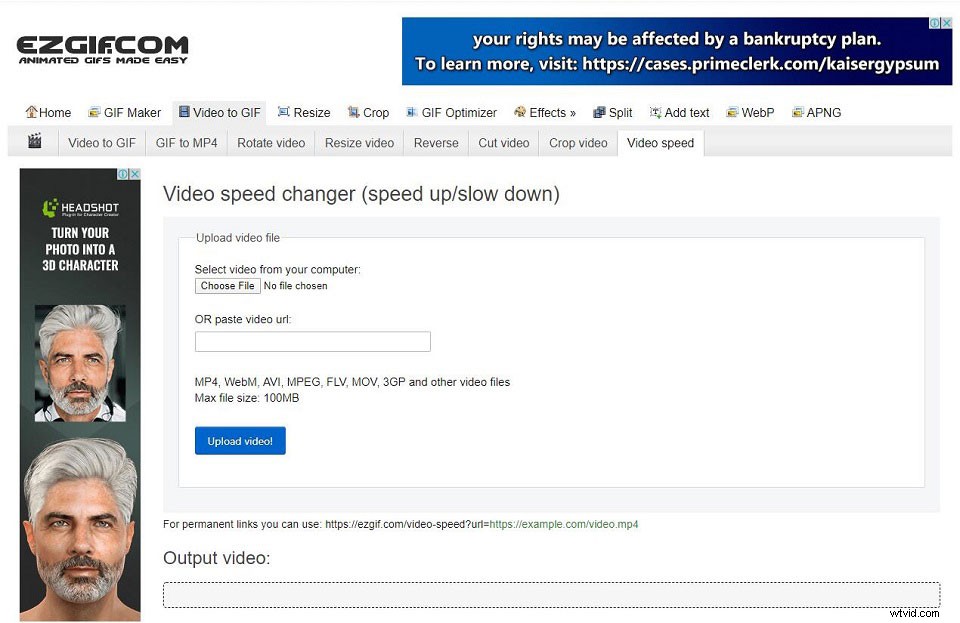
- Přejděte na stránku rychlosti videa EZgif.
- Vyberte video z počítače nebo vložte adresu URL videa a poté klikněte na Nahrát video .
- Zadejte rychlost videa (větší číslo zajistí rychlejší přehrávání videa). V případě potřeby můžete také zkontrolovat možnosti zvuku.
- Klepněte na Změnit rychlost videa a trpělivě čekat.
Související článek: Jak vytvořit video GIF
Sečteno a podtrženo
Výše byly představeny 4 vynikající řadiče rychlosti videa. Proč to nezkusit hned teď? Pokud chcete doporučit nějaké další snadno použitelné regulátory rychlosti videa, dejte nám prosím vědět na adresu [email protected] nebo je sdílejte v sekci komentářů níže.
